Seitdem Microsoft den Edge Chromium veröffentlicht hat, kommen der Browser mit der Zeit immer mehr Funktionen. Eine hilfreiche und interessante Funktion ist die Webaufnahme. Dabei handelt sich um eine Screenshots-Funktion, wo Sie ganz einfach die aktuelle Webseite komplett oder Teilbereichen davon aufnehmen können.
Webaufnahme
Es gibt viele Programme auf dem Markt, wo Sie Screenshots-Hardcopy erstellen können. Sogar Windows 10 hat einen eigenen Snipping Tool zum Erfassen von Bildschirmfotos.
Mit der Webaufnahme von Edge Chromium können Sie Aufnahmen von Webseiten davon. Die Aufnahmen können Sie auf der Festplatte speichern, sodass Sie ihn später in ein Dokument, eine E-Mail-Nachricht oder eine Präsentation einfügen können.
Webaufnahme Edge starten
Die integrierte Webaufnahme im Edge Chromium können Sie mit zwei Möglichkeiten starten und verwenden. Über die Tastenkombination und über den eingeblendeten Kontextmenü.
-
Bei aktiven Browsern Fenster die Tastenkombination STRG + UMSCHALTTASTE+ S nutzt. Die Webaufnahme finden Sie, auch wenn Sie rechts oben auf die drei Punkte klicken und weiter auf „Webaufnahmen“.

-
Der Bildschirm wird leicht ausgegraut, wenn Sie die Webaufnahme starten und Sie können den gewünschten Bereich von einer Webseite markieren. Denke Sie bitte daran, dass Sie nur Bereiche der Webseite aufnehmen können, nicht z. B. die Menüs des Browsers.
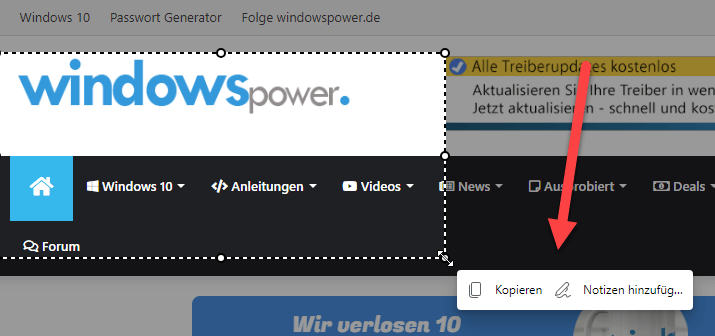
In weiteren verwandelt sich der Mauszeiger in ein kleines Fadenkreuz, wo Sie mit gedrückter linker Maustaste den Bereich der Webseite markieren könnt.
Nach der Sie den gewünschten Bereich markiert haben, den Sie aufnehmen möchten, erschein im unteren Bereich ein kleines Kontextmenü. Der erfasste Ausschnitt könne Sie in die Zwischenablage und in das Bearbeitungsfenster kopieren. Im Bearbeitungsfenster können Sie den Ausschnitt mit Anmerkungen versehen.
| # | Vorschau | Produkt | Bewertung | Preis | |
|---|---|---|---|---|---|
| 1 |
|
Microsoft Windows 11 Home | 1 Gerät | 1 Benutzer | PC... | 116,28 EUR | Bei Amazon kaufen | |
| 2 |
|
Microsoft Windows 11 Pro | 1 Gerät | 1 Benutzer | PC... | 146,88 EUR | Bei Amazon kaufen | |
| 3 |
|
Windows 7 Professional 64 Bit OEM [Alte Version] | 47,60 EUR | Bei Amazon kaufen |







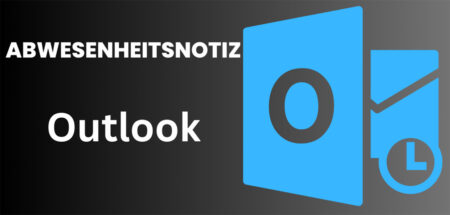
![Chrome hohe RAM-Auslastung reduzieren: 12 Lösungen 2025 [FUNKTIONIERT] google chrome](https://www.windowspower.de/wp-content/uploads/2022/05/google-chrome-450x156.jpg)
